Convertir MTS en MP4 sur Mac/Win tout en conservant la qualité HD
Par Pierre Dubois • 2025-07-31 20:18:22 • Solutions éprouvées
Convertir autre format en MP4
- Télécharger Télécharger
- 1. Convertir vers MP4 sur Windows+
-
- 1.1 Convertir WMV en MP4
- 1.3 Convertir MOV en MP4
- 1.4 Convertir VOB en MP4
- 1.5 Convertir Video_TS en MP4
- 1.6 Convertir VHS en MP4
- 1.8 Convertir M4V en MP4
- 1.9 Convertir IFO en MP4
- 1.10 Convertir FLV en MP4
- 1.11 Convertir AVCHD en MP4
- 1.12 Convertir Windows Movie Maker en MP4
- 1.13 Convertir Xvid en MP4
- 1.14 Convertir WTV en MP4
- 1.15 Convertir WLMP en MP4
- 1.16 Convertir WEBM en MP4
- 1.17 Convertir VRO en MP4
- 1.18 Convertir VLC en MP4
- 1.19 Convertir TS en MP4
- 1.20 Convertir SWF en MP4
- 1.21 Convertir RMVB en MP4
- 1.23 Convertir MXF en MP4
- 1.24 Convertir MTS en MP4
- 1.25 Convertir MSWMM en MP4
- 1.27 Convertir MPEG/MPEG-1/MPEG-2 en MP4
- 1.28 Convertir Movies en MP4
- 1.29 Convertir MOV en MP4 Free
- 1.30 Convertir MOD en MP4
- 1.31 Convertir MKV en MP4 Free
- 1.32 Convertir M2TS en MP4
- 1.33 Convertir IOS en MP4
- 1.35 Convertir HD en MP4
- 1.36 Convertir Flash en MP4
- 1.37 Convertir FLAC en MP4
- 1.39 Convertir DVR en MP4
- 1.40 Convertir DV en MP4
- 1.41 Convertir vidéos en MP4
- 1.42 Convertir DivX en MP4
- 1.43 Convertir DAT en MP4/WMV/MOV
- 1.44 Convertir ASF en MP4
- 1.45 Convertir ARF en MP4
- 1.46 Convertir AC3 en MP4
- 2. Convertir vers MP4 sur Mac+
- 3. Convertir en MP4 en ligne+
- 4. Convertir vidéo en MP4 en ligne+
Aujourd'hui, beaucoup de gens préfèrent prendre des clips vidéo géniaux pour leurs voyages, fêtes, etc., pour mémoriser leur bonheur. Cependant, la plupart des clips vidéo avchd sont en format MTS qui sont généralement cryptés. Vous ne pouvez pas les lire directement dans l'iPod, iPhone ou d'autres joueurs mobiles jusqu'à ce que vous convertissez MTS en MP4. Cet article vous fournira les meilleurs convertisseurs MTS de bureau et en ligne. Vous pouvez simplement convertir votre MTS en MP4, un format commun utilisé pour presque tous les dispositifs, puis lire facilement vos vidéos partout et n'importe quand.
- Partie 1. Le meilleur convertisseur de bureau MTS en MP4
- Partie 2. Connaissance approfondie pour MTS et MP4
Partie 1. Le meilleur convertisseur de bureau MTS en MP4
 Wondershare UniConverter
Wondershare UniConverter

- Convertissez directement MTS en MP4, AVI, MKV, MOV et plus de 1000 formats
- Graver le MP4 sur le disque DVD pour le lire avec votre lecteur de DVD à la vitesse la plus rapide de 30X.
- Préréglages de conversion optimisés pour iDVD, iMovie, Final.
- Modifiez les vidéos avec les fonctions avancées d'édition vidéo, y compris la coupe, le recadrage, l'ajoute des effets, l'ajoute des sous-titres.
- Jouez facilement n'importe quelle vidéo sur différents dispositifs avec les préréglages optimisés.
- Sortie en haute qualité sans aucune perte.
- Systèmes d'exploitation supportés: Windows 10/8/7/XP/Vista, macOS 10.10 ou versions ultérieures
Guide: Comment utiliser Wondershare UniConverter
Pour convertir les fichiers MTS en MP4, il vous suffit d'obtenir un convertisseur professionnel MTS en MP4. Ensuite, vous pouvez terminer la la conversion vidéo MTS en MP4 en gardant la qualité de la vidéo après plusieurs clics simples. Voici le guide étape par étape de la conversion vidéo MTS en MP4 dans le système d'exploitation Windows. Pour les utilisateurs de Mac, lisez ici.
Étape 1 Ajouter des fichiers vidéo MTS au convertisseur MTS en MP4
Cliquez sur le bouton Ajouter des fichiers pour ajouter vos fichiers vidéo MTS, ou vous pouvez directement faire glisser & déposez les fichiers vidéo MTS dans la liste des fichiers. Ces fichiers MTS vers les fichiers MP4 de Convertisseur Windows vous permettent d'ajouter plus de fichiers et de faire une conversion par lots à la fois.

Étape 2. Modifier les fichiers vidéo MTS (facultatif)
S'il y a un besoin, vous pouvez éditer vos fichiers vidéo MTS en cliquant sur les boutons d'édition sous la miniature de la vidéo importée. Vous pouvez recadrer, couper, ajouter des effets, filigranes et sous-titres dans vos vidéos.

- Couper: faites glisser les deux curseurs pour sélectionner le segment souhaité puis cliquez sur l'icône de ciseau et sur le bouton OK. De cette façon, vous pouvez couper n'importe quel clip que vous ne voulez pas.
- Recadrer: faites glisser et déposez une boîte rectangulaire pointillée pour choisir n'importe quelle zone d'écran de la vidéo. Immédiatement, la zone vidéo sélectionnée sera agrandie dans la fenêtre de prévisualisation.
- Effet: vous offre beaucoup d'effets intéressants que vous pouvez appliquer à la vidéo.
- Filigrane: ajoute des filigranes d'image ou de texte pour personnaliser votre vidéo.
- Sous-titre: L'ajout de fichiers de sous-titres est disponible dans ce logiciel.
Étape 3 Définir le format de sortie MP4 et le convertir
Cliquez sur le bouton fléchant vers le bas à côté du bouton Format de sortie, puis sélectionnez Vidéo pour choisir MP4 dans la barre latérale àgauche et sélectionnez la résolution de la vidéo de la bonne section.
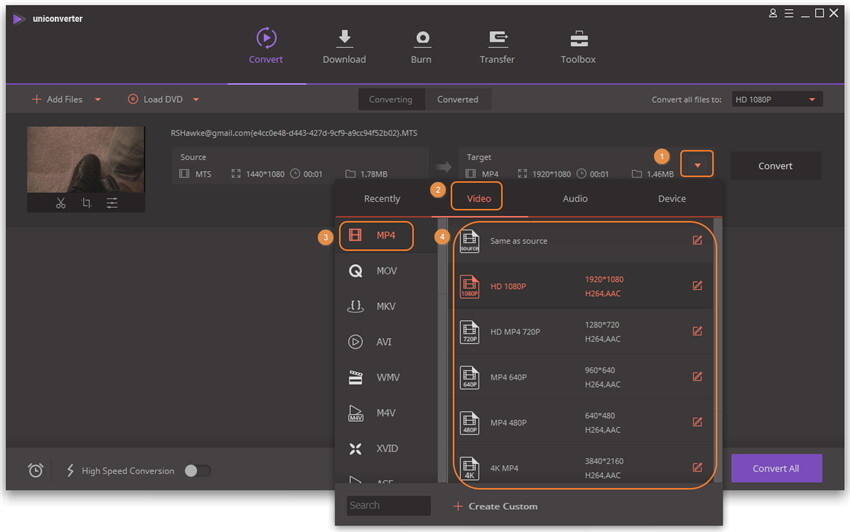
Vidéo tutorielle: comment utiliser le convertisseur vidéo MTS en MP4 pour Windows
Partie 2. Connaissance approfondie pour MTS et MP4
| MTS | MP4 | |
|---|---|---|
|
|
||
|
|
MTS est un format vidéo en haute définition MPEG, AVC, . C'est pour les caméras numériques ou Advanced Video Codec High Definition (avchd). Il est souvent utilisé par Sony, Canon, Panasonic, etc. | MP4 est un format de conteneur utilisé pour stocker des données vidéo, audio et sous-titres. Puisque les magasins comme iTunes utilisent ce format de conteneur, il est utilisé avec iPod et PlayStation (PSP). Il est devenu un format populaire. |
|
|
Apple iTunes Windows Media Player |
|
|
|
||
|
|
||
|
|
Des informations détaillées sur les formats des fichiers MTS | Des informations détaillées sur les formats des fichiers MP4 Comment convertir et graver MP4 en DVD Comment ajouter des sous-titres aux fichiers MP4 Comment convertir MP4 en iPad (y compirs iPad Air) |
Pierre Dubois
staff Éditeur